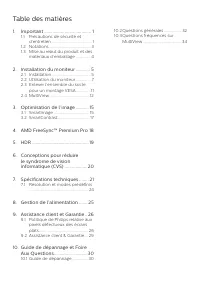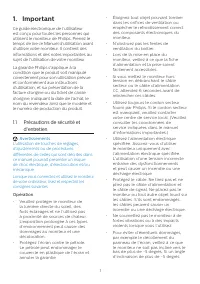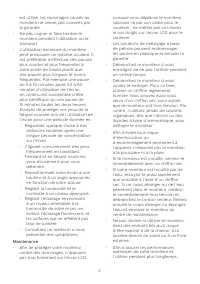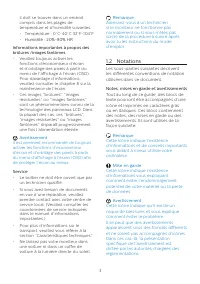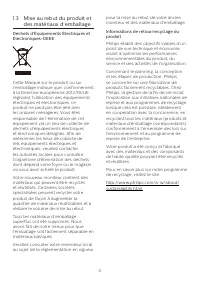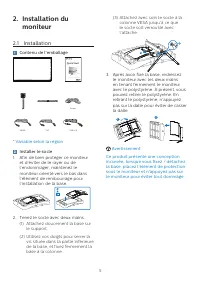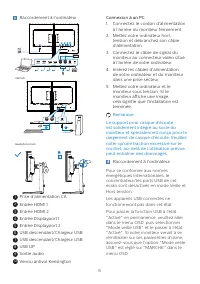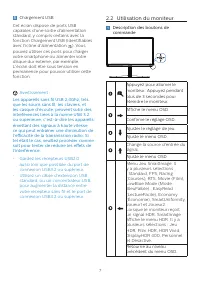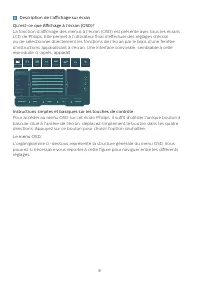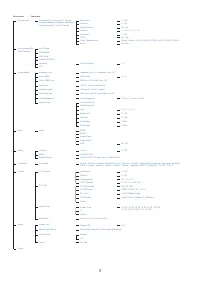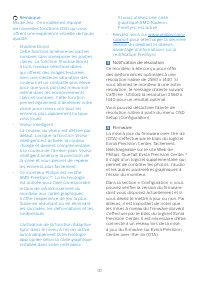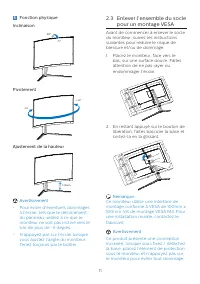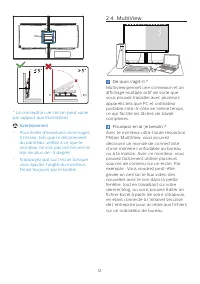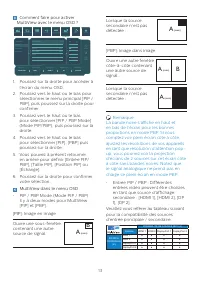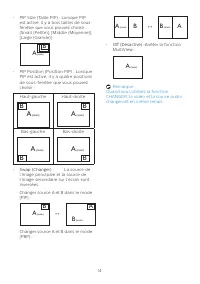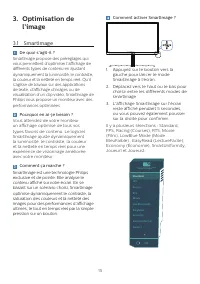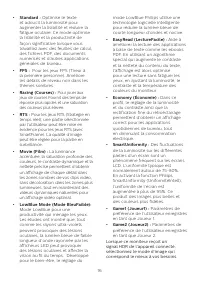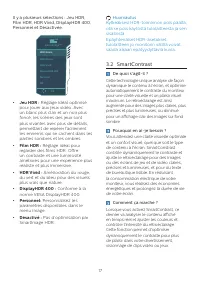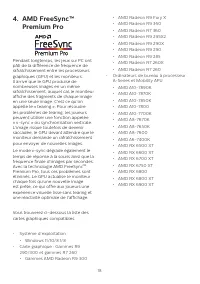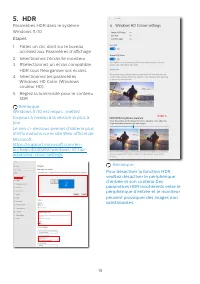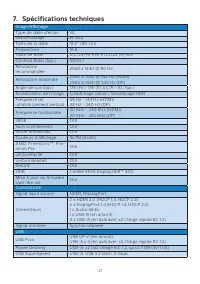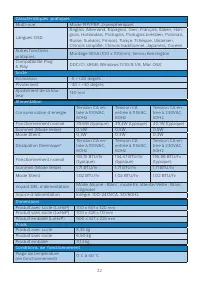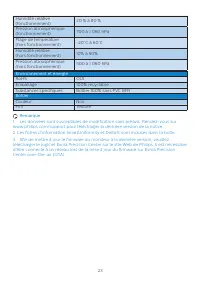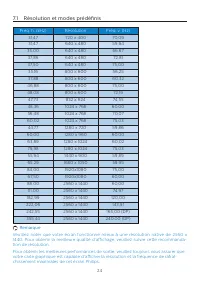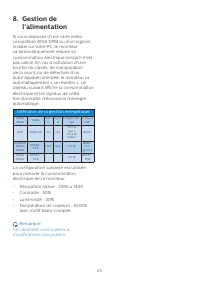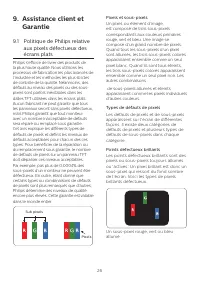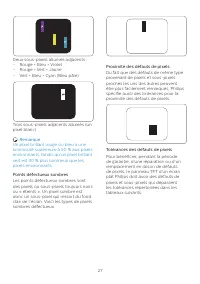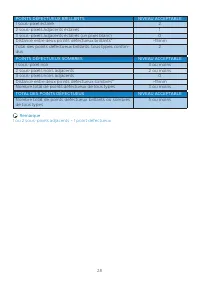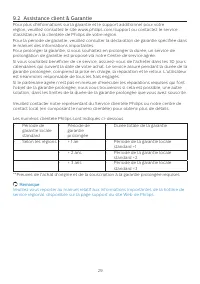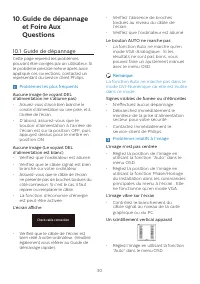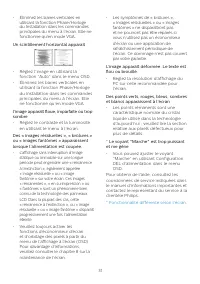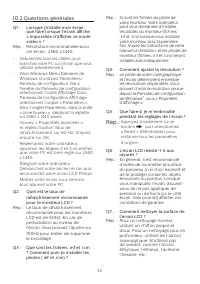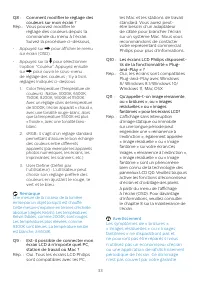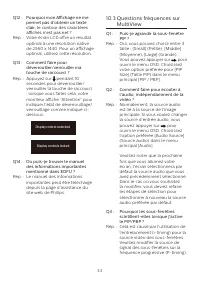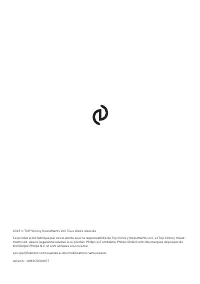Page 2 - Table des matières; Précautions de sécurité et; AMD FreeSyncTM Premium Pro 18; Résolution et modes prédéfinis; Guide de dépannage et Foire
Table des matières 1. Important ....................................... 1 1.1 Précautions de sécurité et d’entretien ...................................... 1 1.2 Notations ....................................... 31.3 Mise au rebut du produit et des matériaux d’emballage .............. 4 2. Installat...
Page 3 - Avertissements
1 1. Important Ce guide électronique de l’utilisateur est conçu pour toutes les personnes qui utilisent le moniteur de Philips. Prenez le temps de lire ce Manuel d'utilisation avant d’utiliser votre moniteur. Il contient des informations et des notes importantes au sujet de l'utilisation de votre mo...
Page 4 - Maintenance
2 est utilisé, les dommages causés au moniteur ne seront pas couverts par la garantie. • Ne pas cogner ni faire tomber le moniteur pendant l’utilisation ou le transport. • L’utilisation excessive du moniteur peut provoquer un malaise oculaire. Il est préférable d’effectuer des pauses plus courtes et...
Page 5 - Avertissement; Service
3 il doit se trouver dans un endroit compris dans les plages de température et d’humidité suivantes. • Température : 0°C-40°C 32°F-104°F • Humidité : 20%-80% HR Informations importantes à propos des brûlures /images fantômes • Veuillez toujours activer les fonctions d’économiseur d’écran et d’orbita...
Page 7 - moniteur; Contenu de l'emballage; * Variable selon la région
5 2. Installation du moniteur 2.1 Installation Contenu de l'emballage *DP *HDMI *USB A-B Power Quick Start Register your product and get support at www.philips.com/welcome 32M2C5500W * Variable selon la région Installer le socle 1. Afin de bien protéger ce moniteur et d’éviter de le rayer ou de l’en...
Page 8 - Connexion à un PC
6 Raccordement à l'ordinateur USB hub USB UP USB USB USB A-B 1 2 1 2 10 4 6 8 3 5 7 9 Fast Charger HDMI 1 HDMI 2 DP 1 DP 2 AUDIO OUT USB UP USB USB Headphone hook 1 Prise d’alimentation CA 2 Entrée HDMI 1 3 Entrée HDMI 2 4 Entrée Displayport 1 5 Entrée Displayport 2 6 USB descendant/Chargeur USB 7 U...
Page 9 - Chargement USB; Utilisation du moniteur; Appuyez pendant
7 5 Chargement USB Cet écran dispose de ports USB capables d'une sortie d'alimentation standard, y compris certains avec la fonction Chargement USB (identifiables avec l'icône d'alimentation USB ). Vous pouvez utiliser ces ports pour charger votre smartphone ou alimenter votre disque dur externe, pa...
Page 10 - Description de l’affichage sur écran; Instructions simples et basiques sur les touches de contrôle
8 Description de l’affichage sur écran Qu’est-ce que Affichage à l’écran (OSD)? La fonction d’affichage des menus à l’écran (OSD) est présente avec tous les écrans LCD de Philips. Elle permet à l’utilisateur final d’effectuer des réglages d’écran ou de sélectionner directement les fonctions de l’écr...
Page 13 - Enlever l’ensemble du socle; En restant appuyé sur le bouton de
11 5 Fonction physique Inclinaison 20° -5° Pivotement -30° +30° Ajustement de la hauteur 130mm Avertissement • Pour éviter d’éventuels dommages à l’écran, tels que le décollement du panneau, veillez à ce que le moniteur ne soit pas incliné vers le bas de plus de -5 degrés. • N’appuyez pas sur l’écra...
Page 15 - MultiView dans le menu OSD
13 Comment faire pour activer MultiView avec le menu OSD ? SmartImage Resolution 2560X1440 60Hz HDMI 1 On Standard Refresh Rate Input Source Adaptive Sync SmartImage OSD Setting PIP/PBP Smart Size Over Scan PIP/PBP Mode PIP/PBP Input PIP Size PIP Position Swap Off HDMI 2 Small Top-R Game Mode Input A...
Page 16 - La source de
14 • PIP Size (Taille PIP) : Lorsque PIP est activé, il y a trois tailles de sous-fenêtre que vous pouvez choisir : [Small (Petite)], [Middle (Moyenne)], [Large (Grande)]. B A (main) Small Middle Large • PIP Position (Position PIP) : Lorsque PIP est activé, il y a quatre positions de sous-fenêtre qu...
Page 17 - l’image; Comment ça marche ?
15 3. Optimisation de l’image 3.1 SmartImage De quoi s’agit-il ? SmartImage propose des préréglages qui vous permettent d’optimiser l’affichage de différents types de contenu en ajustant dynamiquement la luminosité, le contraste, la couleur et la netteté en temps réel. Qu’il s’agisse de travaux sur ...
Page 19 - Huomautus
17 Il y a plusieurs sélections : Jeu HDR, Film HDR, HDR Vivid, DisplayHDR 400, Personnel et Désactivée. SmartImage HDR OK HDR HDR Game HDR Movie HDR Vivid DisplayHDR 400 Personal Off • Jeu HDR : Réglage idéal optimisé pour jouer aux jeux vidéo. Avec un blanc plus clair et un noir plus foncé, les scèn...
Page 20 - Premium Pro; Système d’exploitation
18 4. AMD FreeSync™ Premium Pro Pendant longtemps, les jeux sur PC ont pâti de la différence de fréquence de rafraîchissement entre les processeurs graphiques (GPU) et les moniteurs. Il arrive que le GPU produise de nombreuses images en un même rafraîchissement, auquel cas le moniteur affiche des fr...
Page 22 - Posture de travail idéale
20 6. Conceptions pour réduire le syndrome de vision informatique (CVS) Le moniteur Philips est conçu pour éviter la fatigue oculaire causée par l’utilisation prolongée d’un ordinateur. Suivez les instructions ci-dessous et utilisez le moniteur Philips pour réduire efficacement la fatigue oculaire e...
Page 23 - Spécifications techniques; VA; Connectivité
21 7. Spécifications techniques Image/Affichage Type de dalle d'écran VA Rétroéclairage W-LED Taille de la dalle 31,5’’ (80 cm) Proportions 16:9 Taille de pixel 0,2724 (H) mm x 0,2724 (V) mm Contrast Ratio (typ.) 4000:1 Résolution recommandée 2560 x 1440 @ 60 Hz Résolution maximale 2560 X 1440 @ 144...
Page 26 - Résolution
24 7.1 Résolution et modes prédéfinis Fréq. h. (kHz) Résolution Fréq. v. (Hz) 31,47 720 x 400 70,09 31,47 640 x 480 59,94 35,00 640 x 480 66,67 37,86 640 x 480 72,81 37,50 640 x 480 75,00 35,16 800 x 600 56,25 37,88 800 x 600 60,32 46,88 800 x 600 75,00 48,08 800 x 600 72,19 47,73 832 x 624 74,55 48...
Page 27 - l’alimentation; Définition de la gestion énergétique
25 8. Gestion de l’alimentation Si vous disposez d'une carte vidéo compatible VESA DPM ou d'un logiciel installé sur votre PC, le moniteur va automatiquement réduire sa consommation électrique lorsqu'il n'est pas utilisé. En cas d’activation d’une touche du clavier, de manipulation de la souris ou d...
Page 28 - Politique de Philips relative; Sub pixels; Pixels et sous-pixels
26 9. Assistance client et Garantie 9.1 Politique de Philips relative aux pixels défectueux des écrans plats Philips s'efforce de livrer des produits de la plus haute qualité. Nous utilisons les processus de fabrication les plus avancés de l’industrie et les méthodes les plus strictes de contrôle de...
Page 32 - Guide de dépannage; Problèmes les plus fréquents
30 10. Guide de dépannage et Foire Aux Questions 10.1 Guide de dépannage Cette page reprend les problèmes pouvant être corrigés par un utilisateur. Si le problème persiste même après avoir appliqué ces corrections, contactez un représentant du service client Philips. Problèmes les plus fréquents Auc...
Page 34 - Questions générales; Appuyez simplement sur le
32 10.2 Questions générales Q1 : Lorsque j’installe mon écran, que faire lorsque l’écran affiche « Impossible d’afficher ce mode vidéo » ? Rép. : Résolution recommandée pour cet écran : 2560 x 1440. • Débranchez tous les câbles, puis branchez votre PC sur l’écran que vous utilisiez précédemment. • D...
Page 36 - Questions fréquences sur; pour
34 Q12 : Pourquoi mon Affichage ne me permet pas d’obtenir un texte clair, le contour des caractères affichés n’est pas net ? Rép. : Votre écran LCD offre un résultat optimal à une résolution native de 2560 x 1440. Pour un affichage optimal, utilisez cette résolution. Q13 : Comment faire pour déverr...